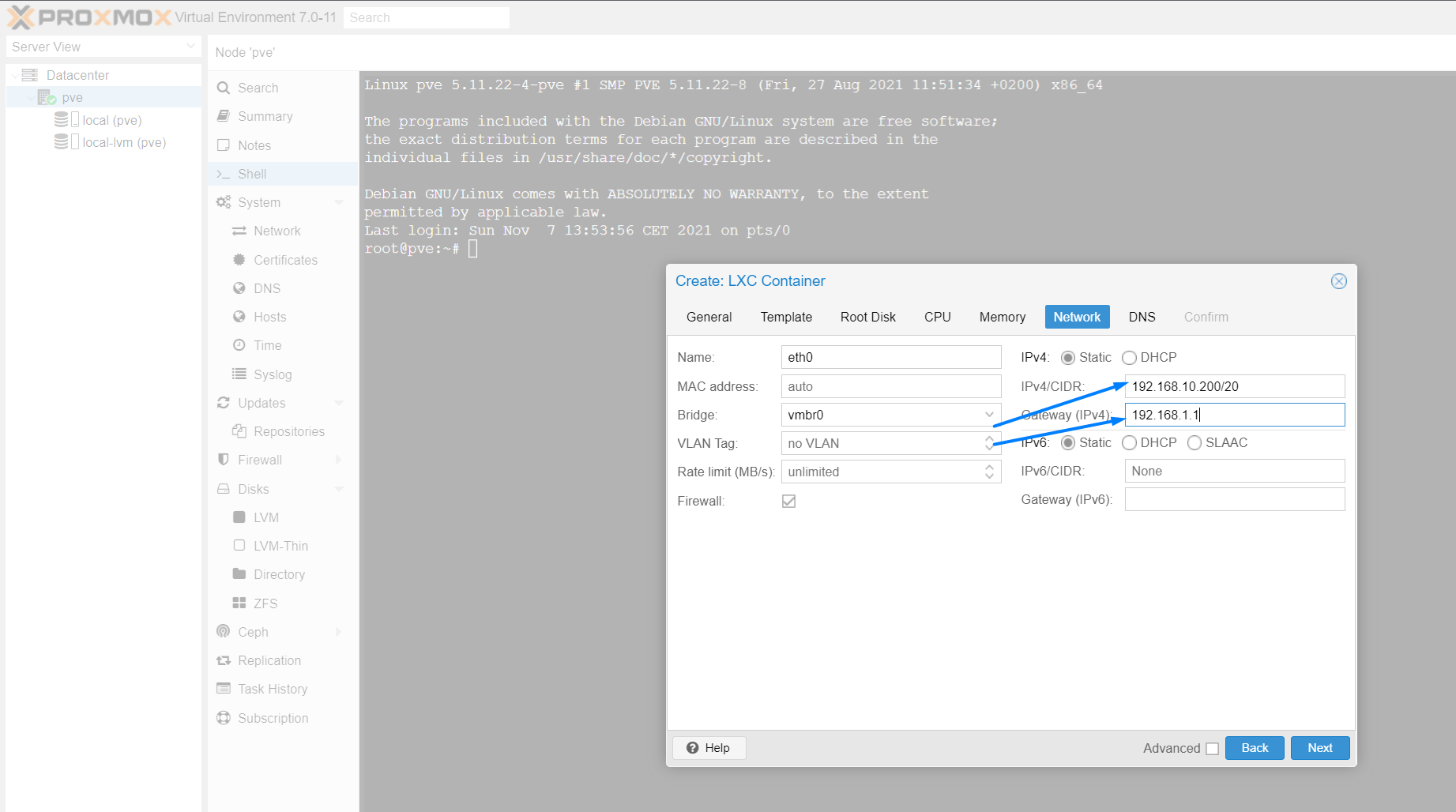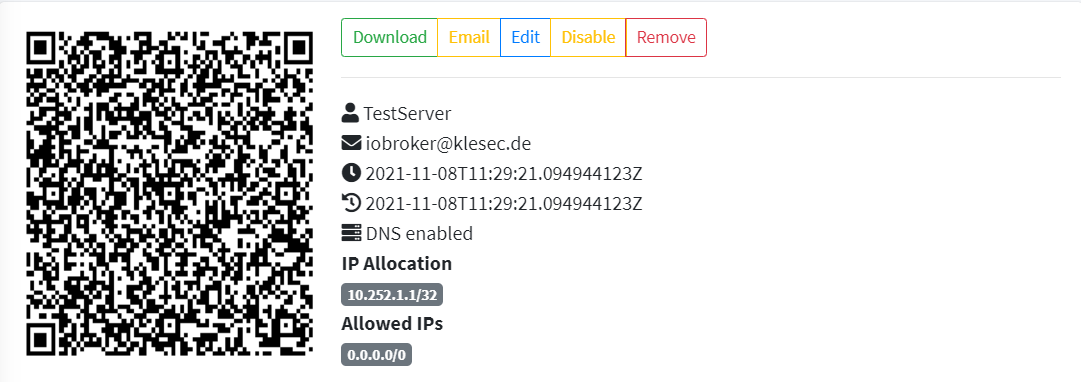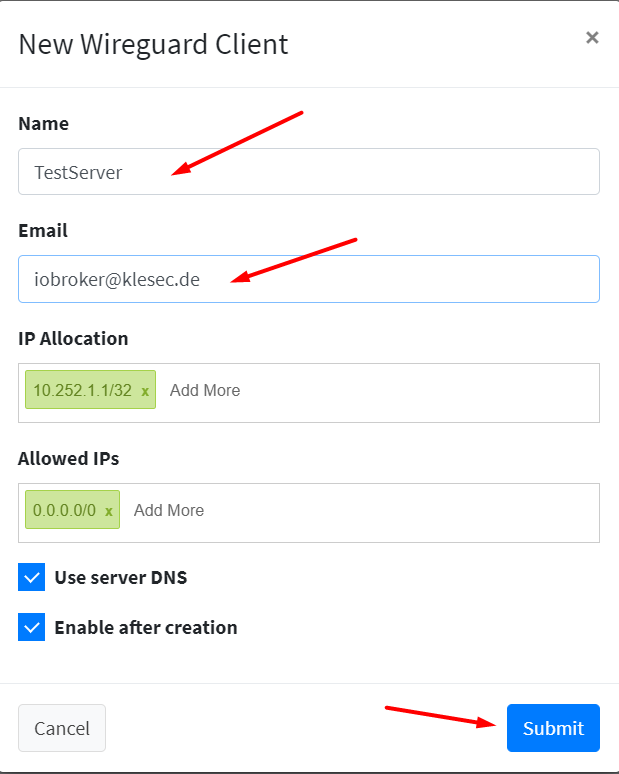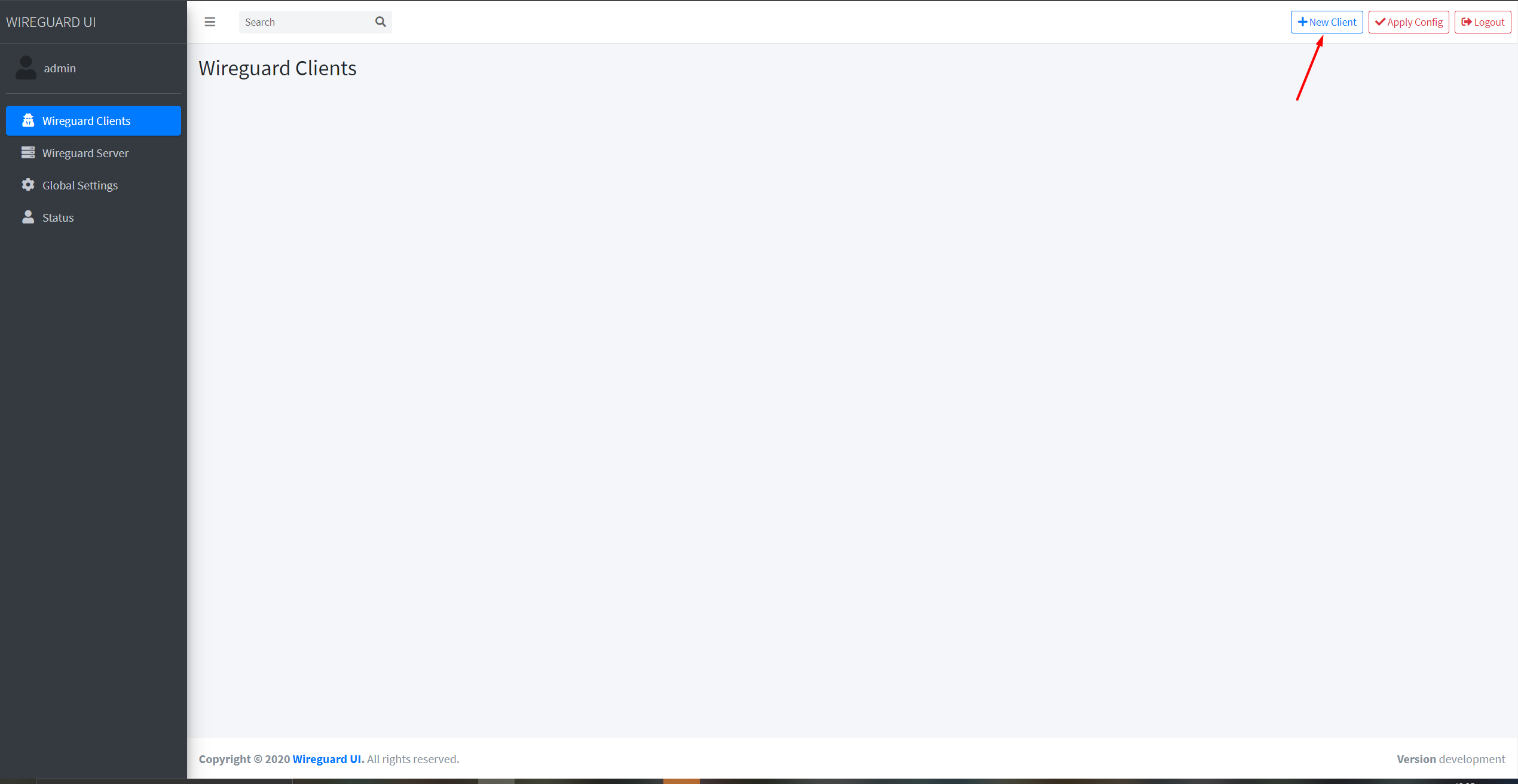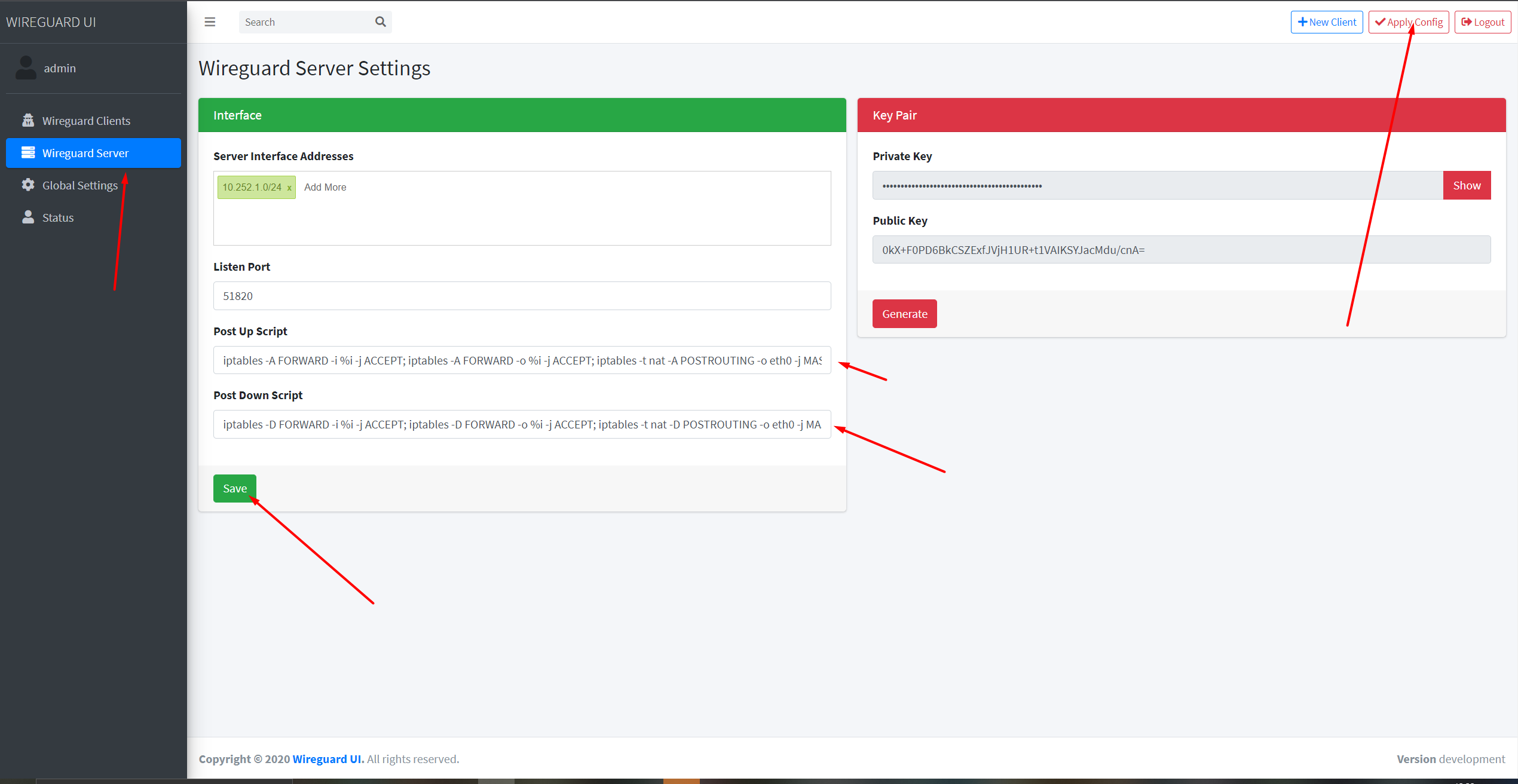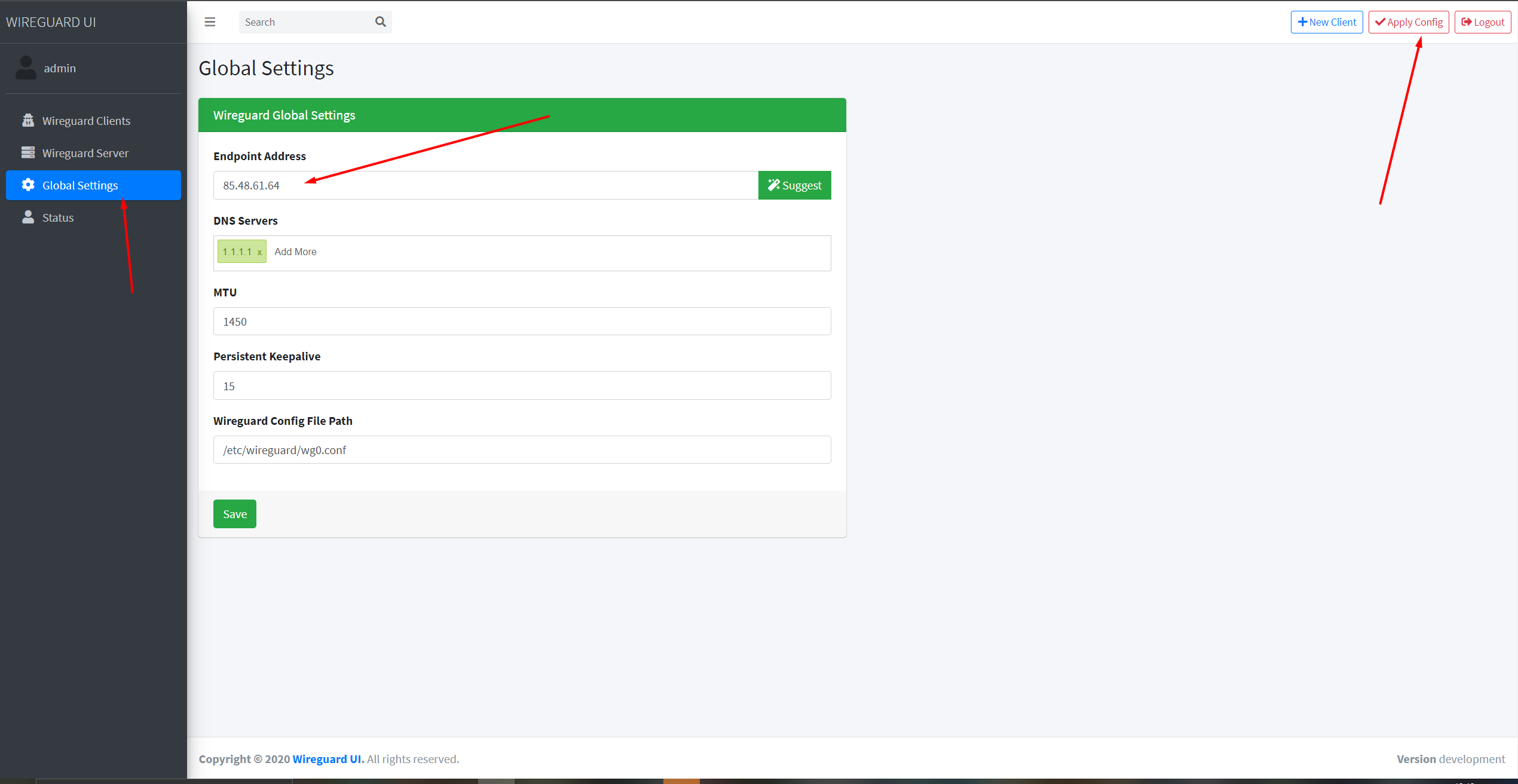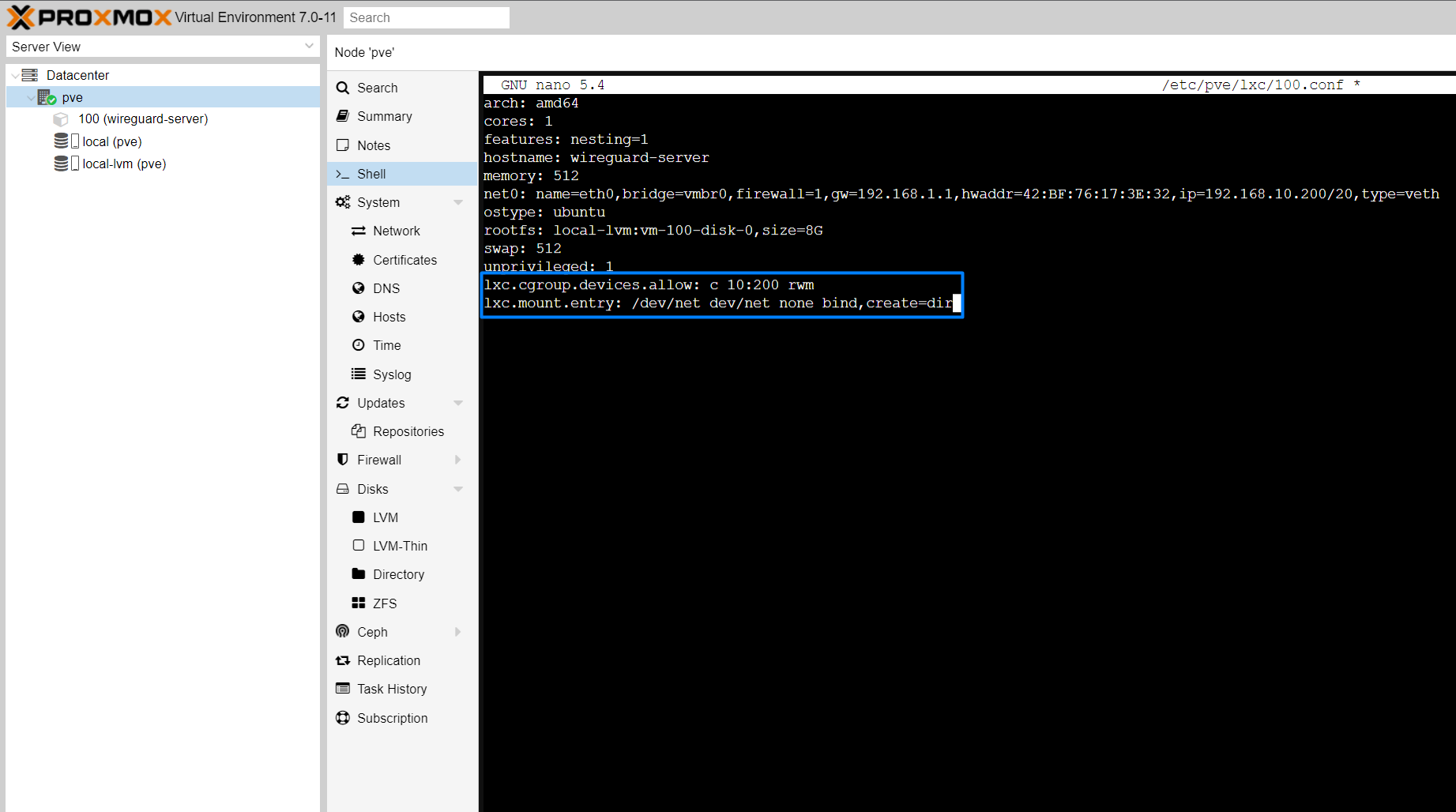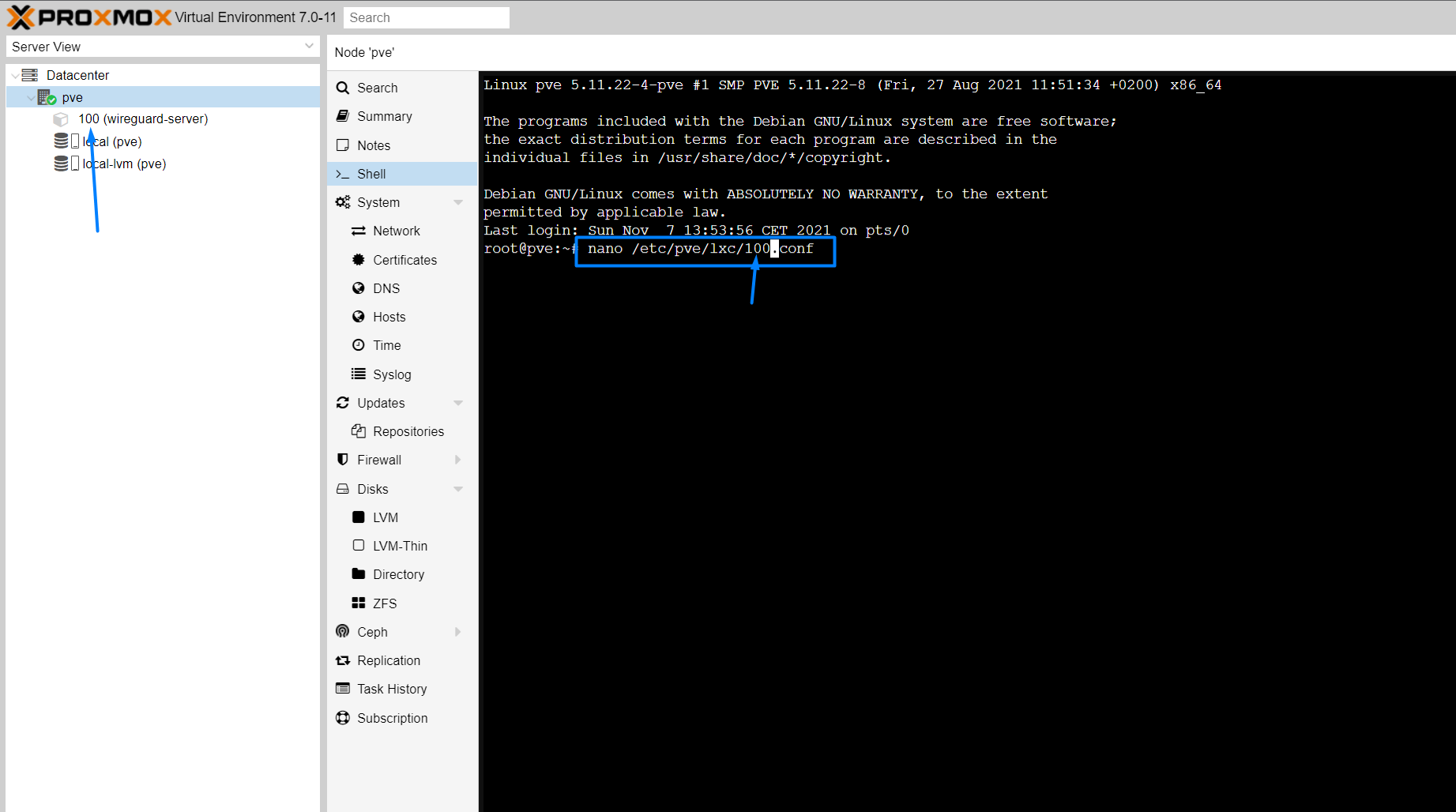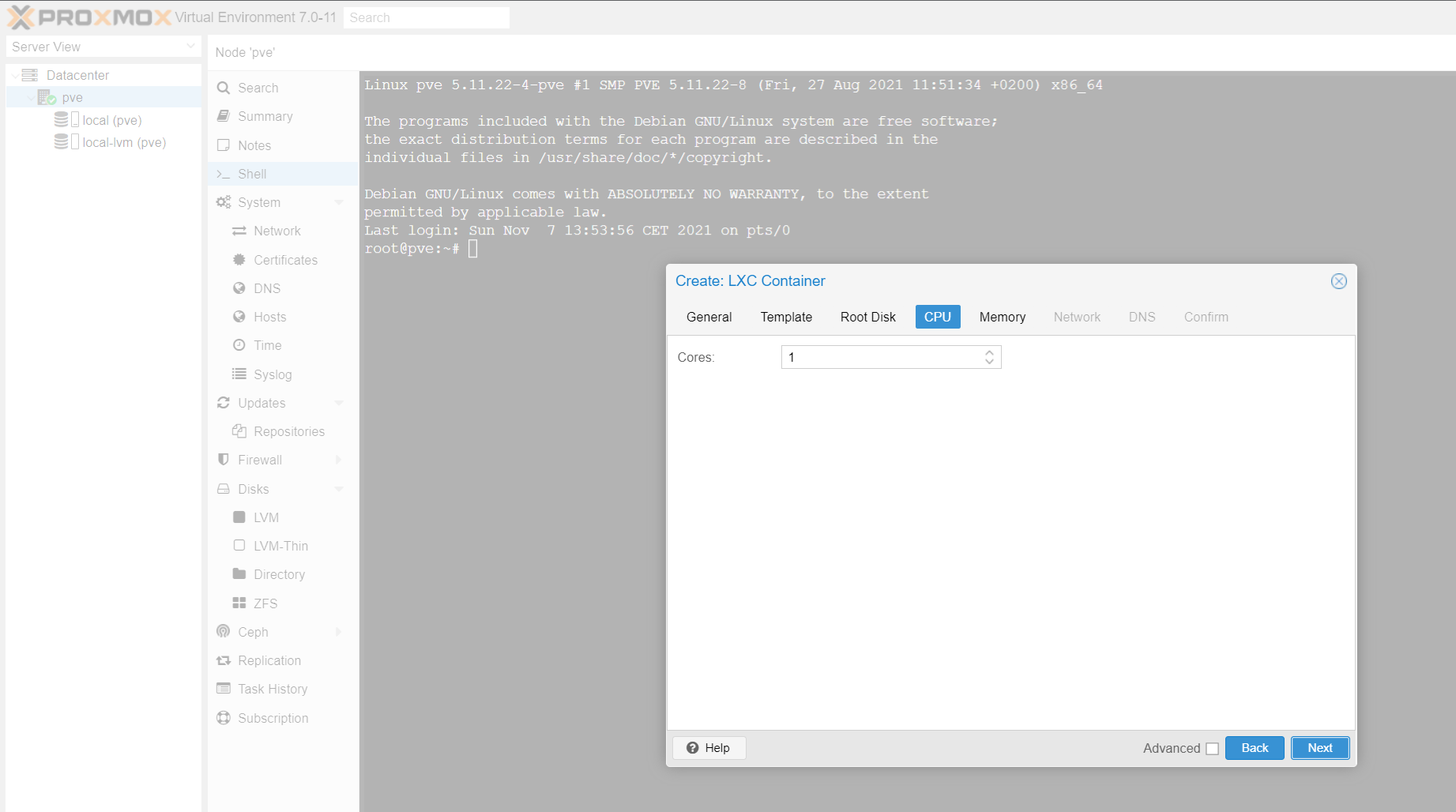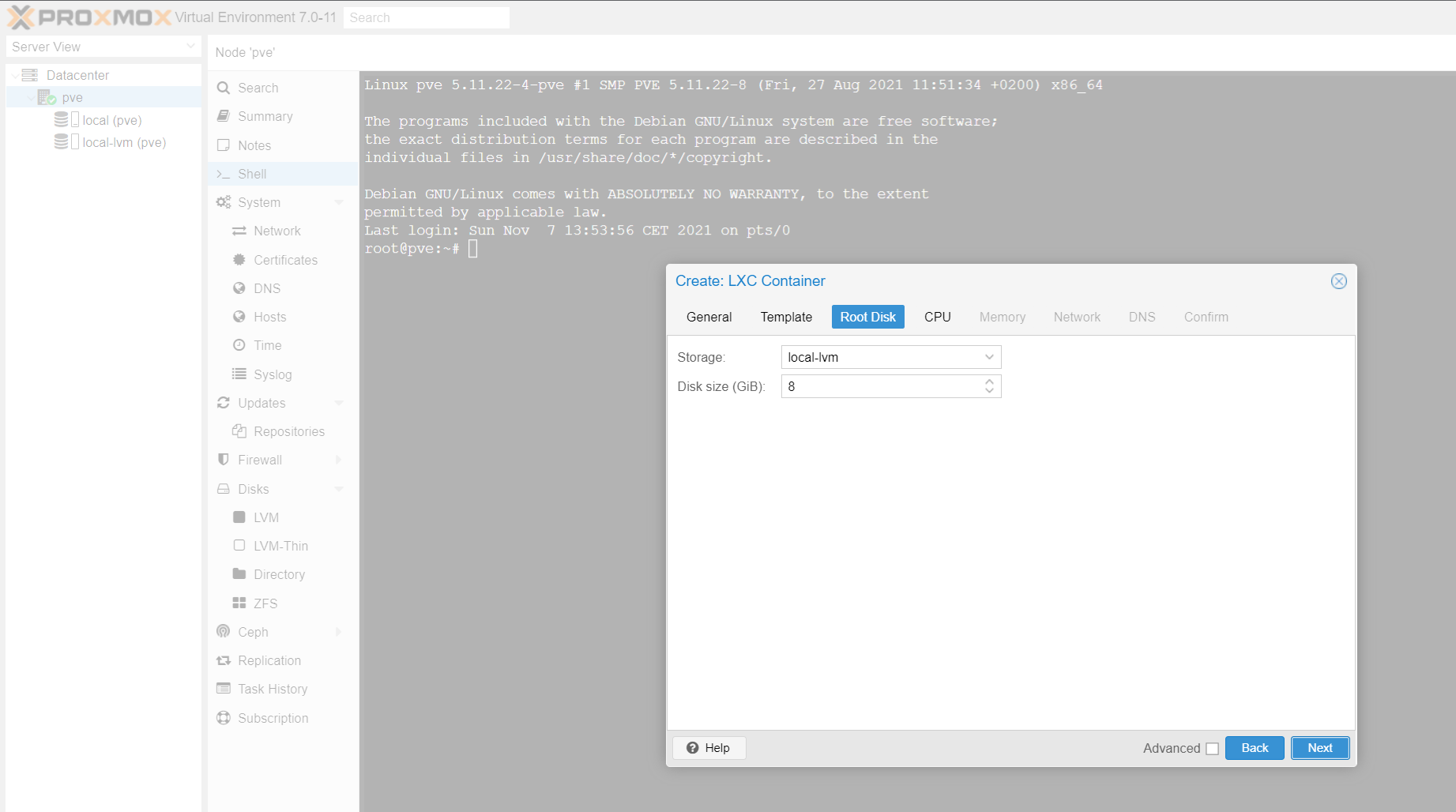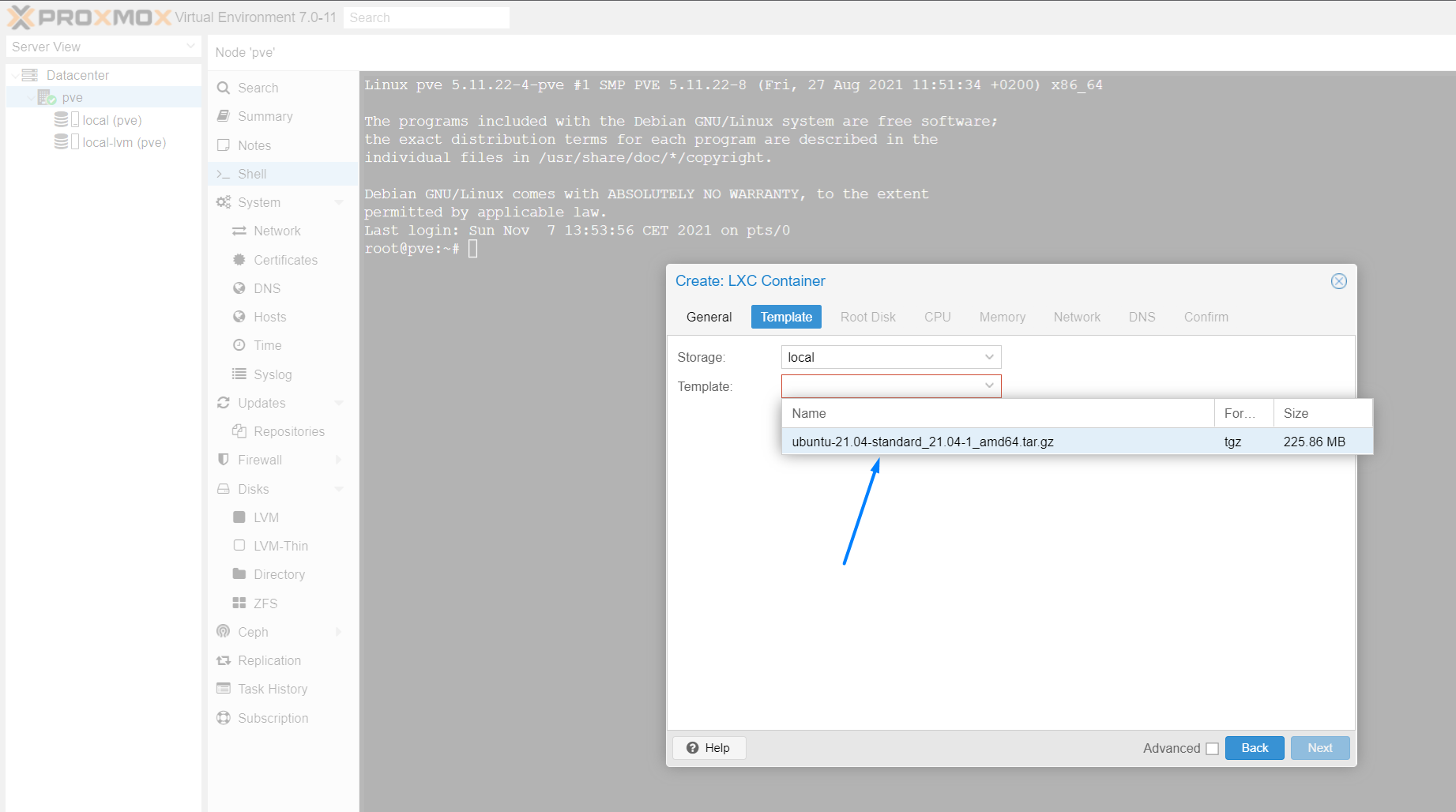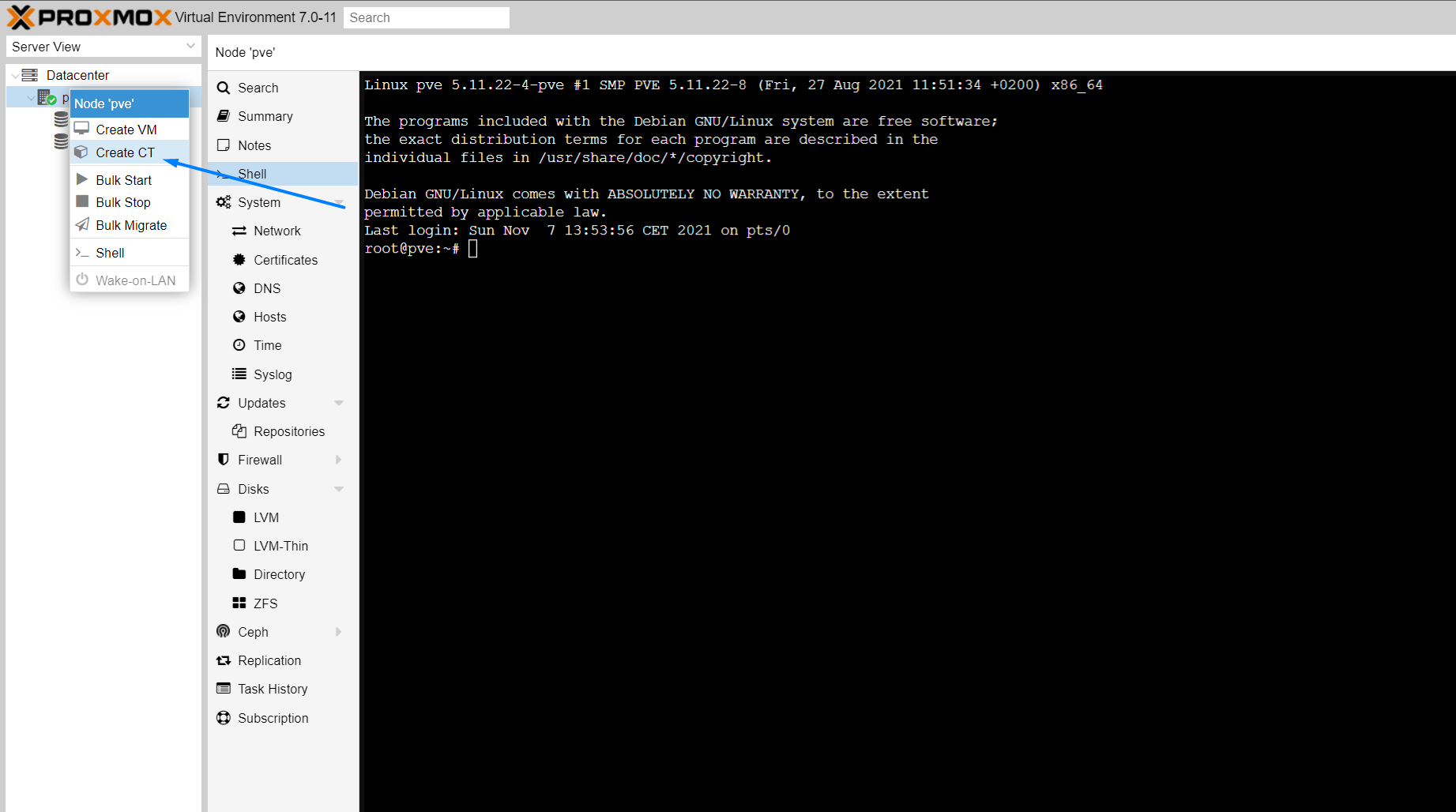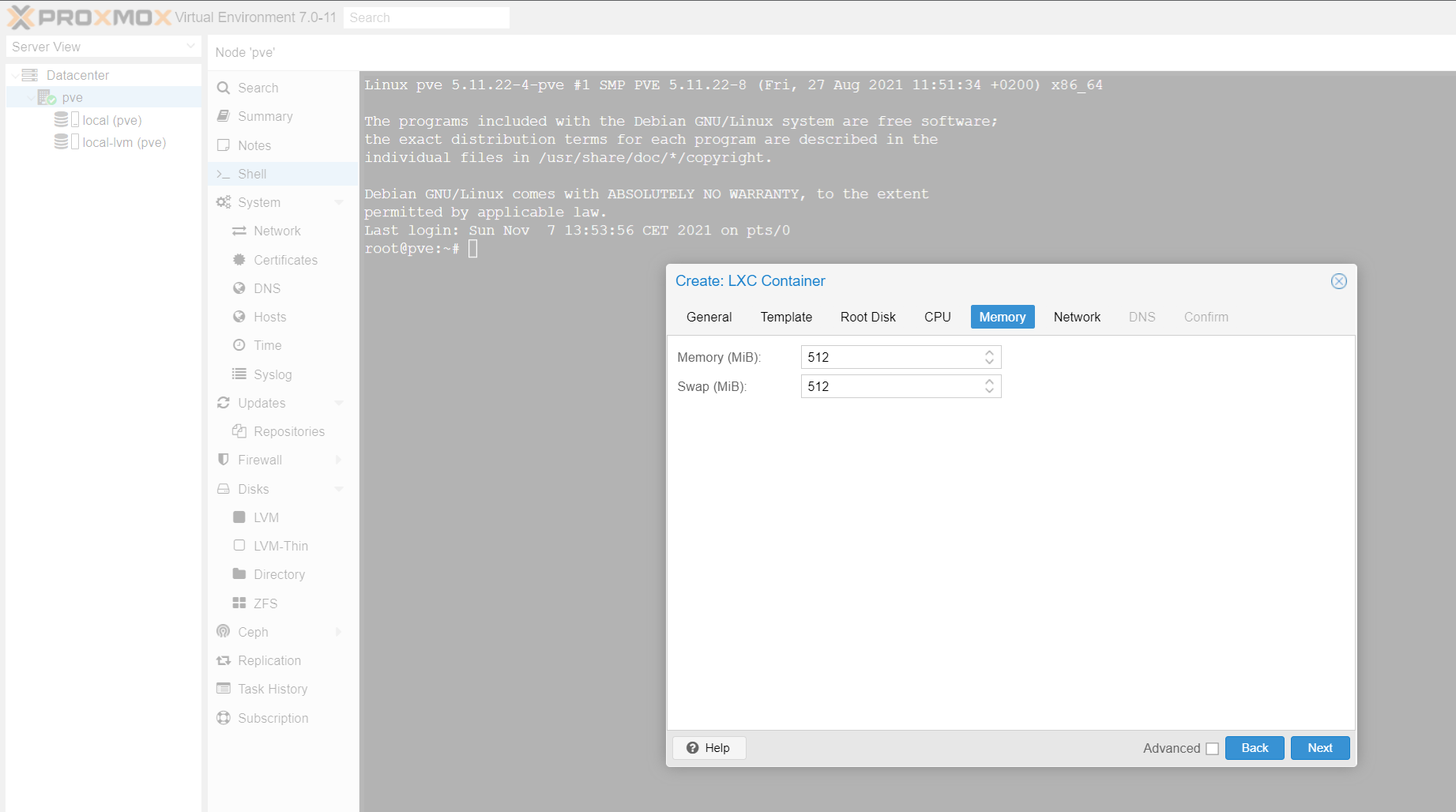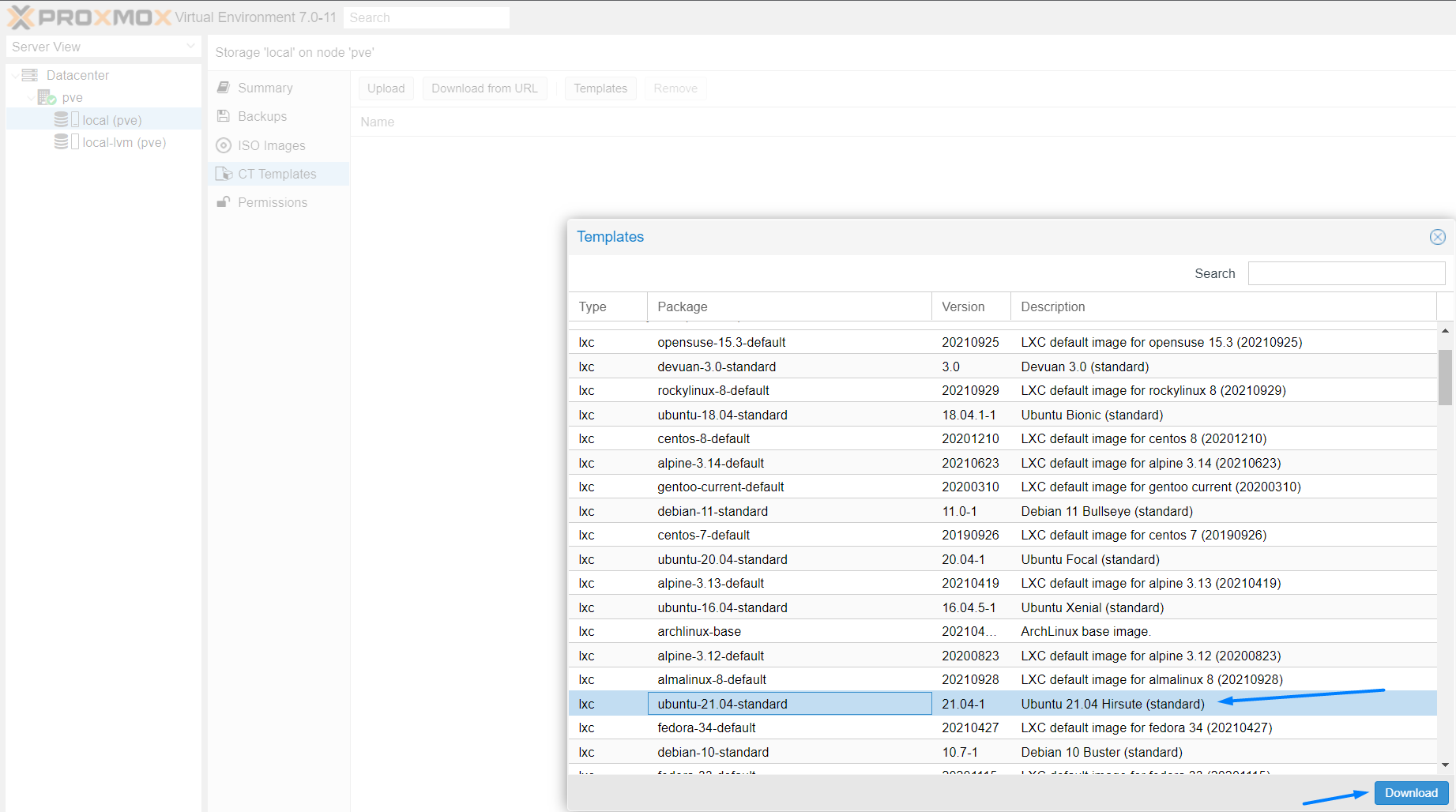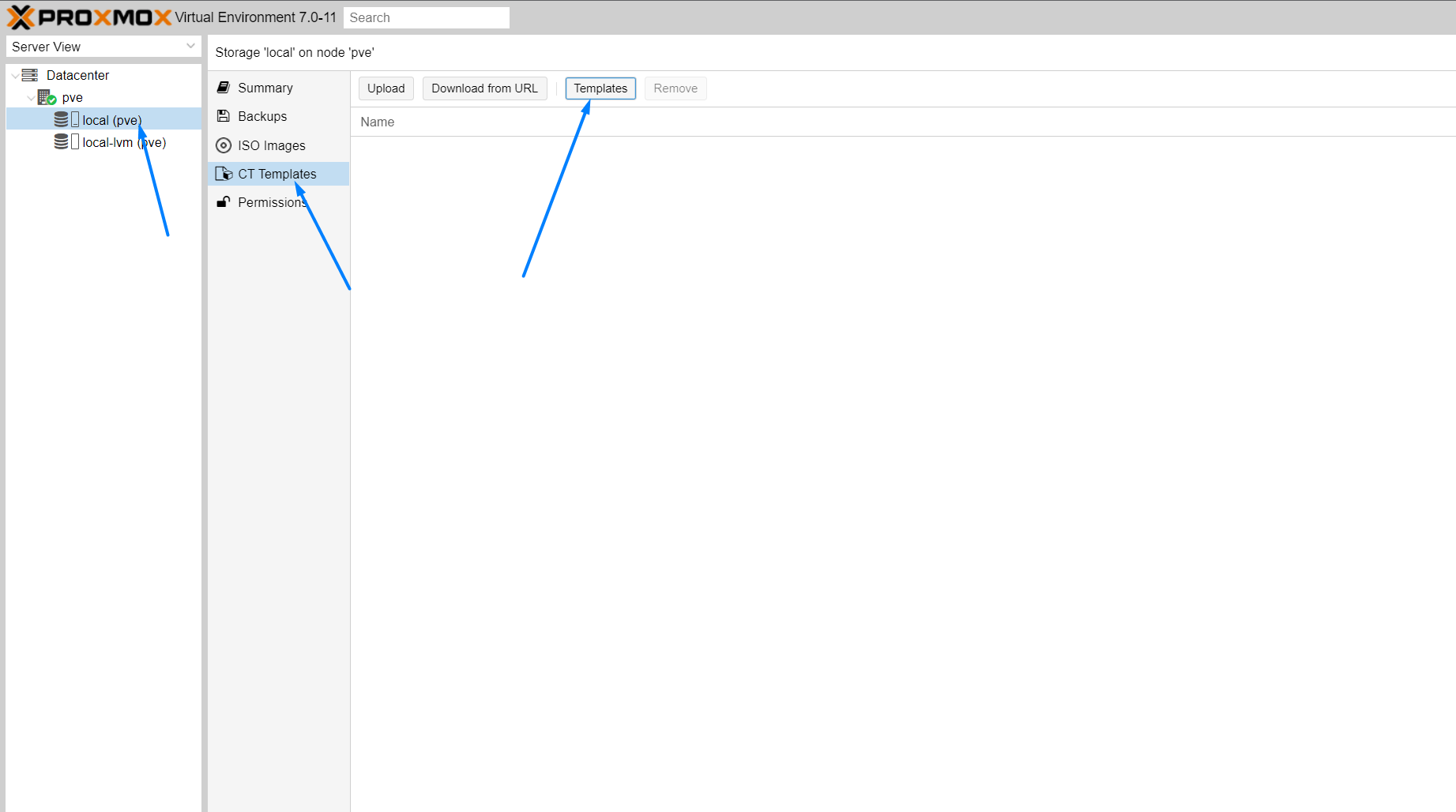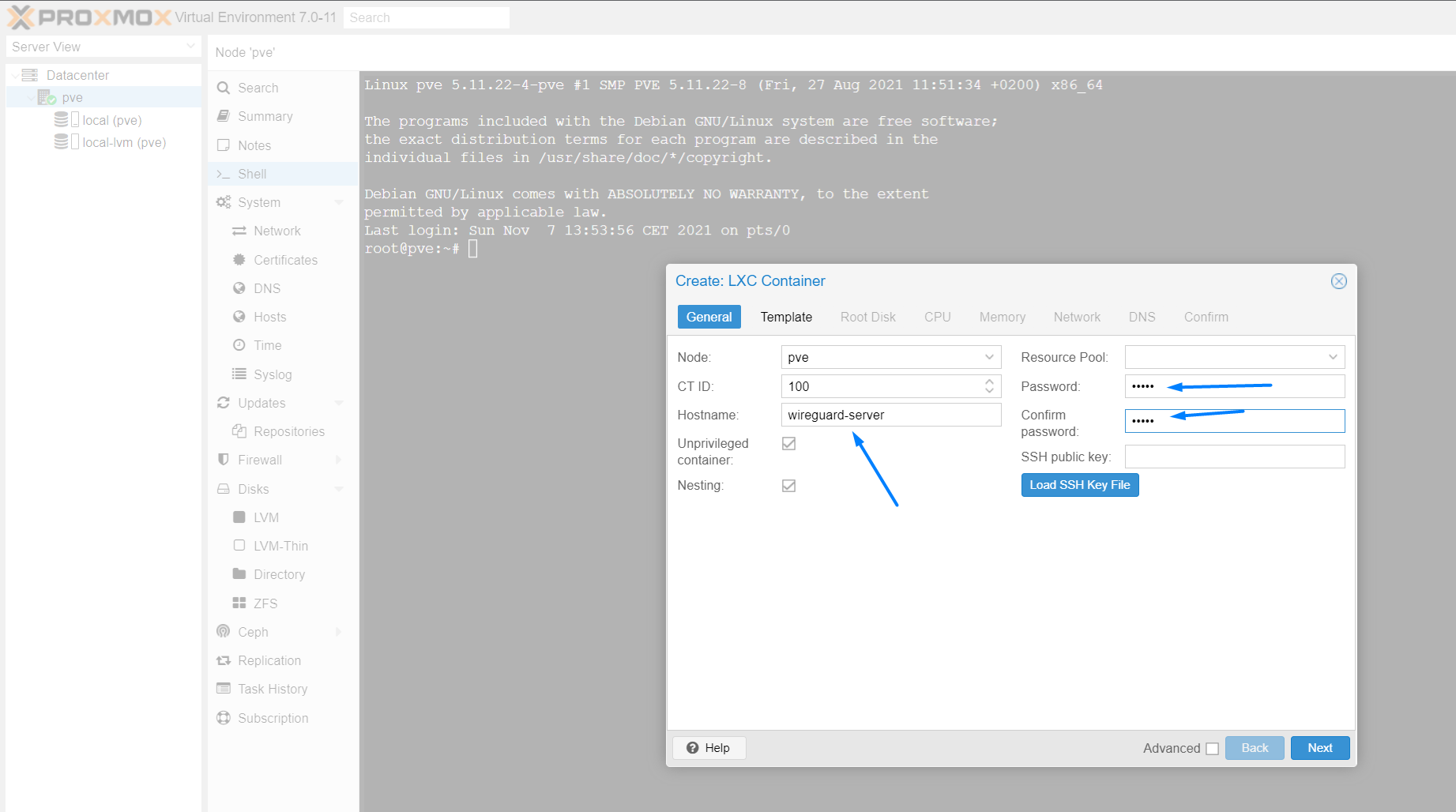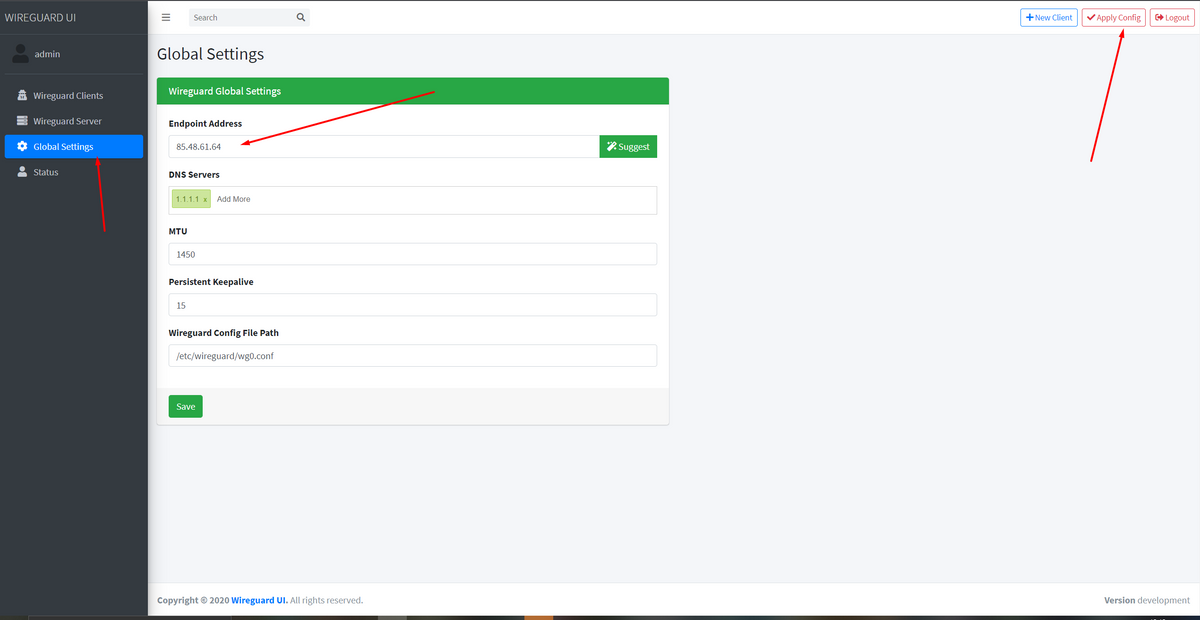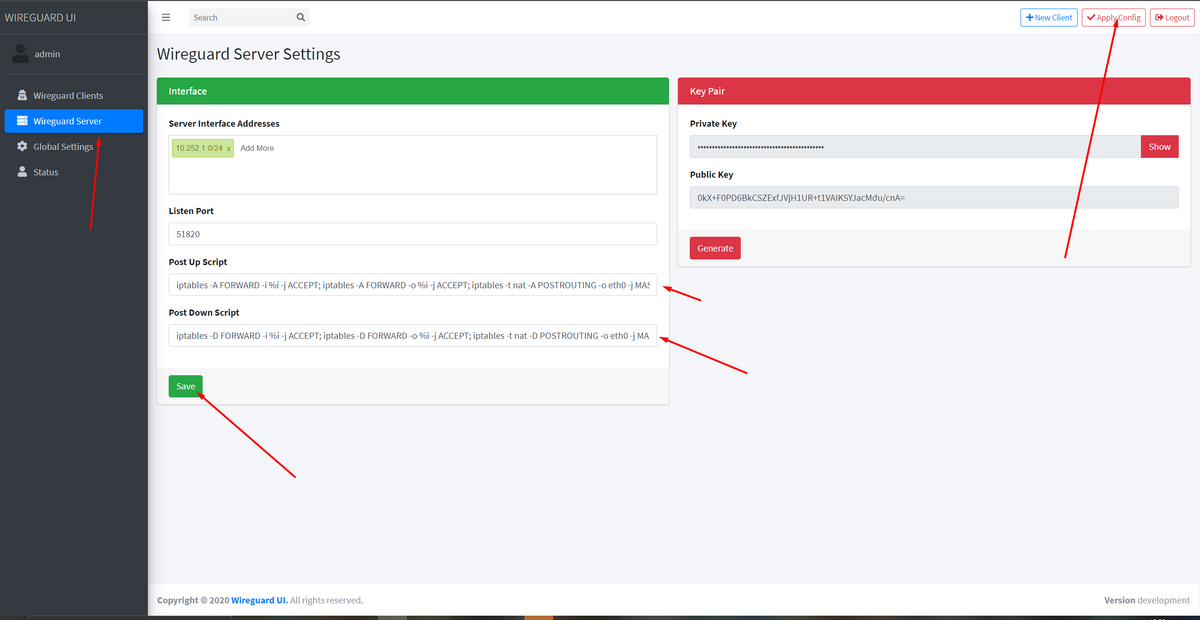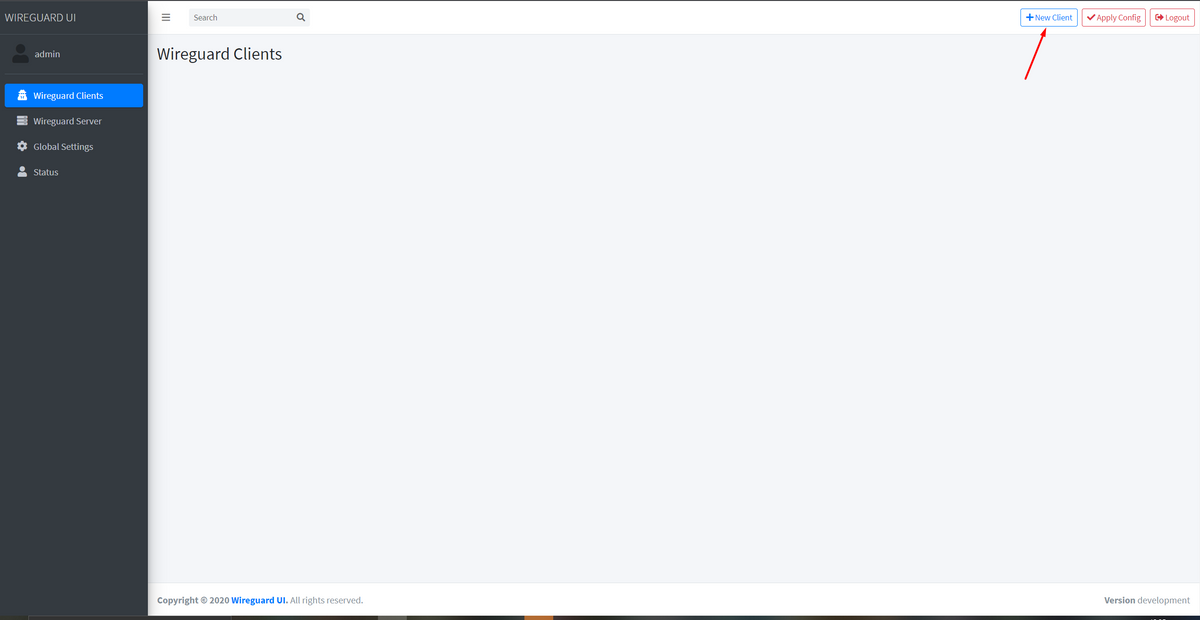NEWS
[Anleitung] WireGuard mit WireGuard-UI auf Proxmox
-
@yogi-0 Nein, der Server muss nicht Neustarten, nur der WireGuard Dienst um die neue Konfiguration anzunehmen. Du kannst das testen indem du einen neuen Client im UI anlegst und dieser direkt nach dem Klick auf Aplly Config funktioniert.
leider funktioniert der Neustart des Dienstes über den Apply Config Button immer noch nicht, die VPN Verbindung schmeißt wieder den Handshake Error
2022-01-04 12:18:00.964: [TUN] [test] Handshake for peer 1 ([...]:51820) did not complete after 5 seconds, retrying (try 2)
Nachdem manuellen Neustart über systemctl stop/start wgui funktioniert der Client entsprechend dann. Woran könnte es noch liegen, dass der Button den Befehl nicht vernünftig an den Container weiterleiten kann? :confused:
-
@nerg Du kannst auch eine vorhandene VM oder Container nutzen. Das Skript ist so angepasst, das alte Konfigurationsdateien vom "alten" Skript übernommen werden.
-
leider funktioniert der Neustart des Dienstes über den Apply Config Button immer noch nicht, die VPN Verbindung schmeißt wieder den Handshake Error
2022-01-04 12:18:00.964: [TUN] [test] Handshake for peer 1 ([...]:51820) did not complete after 5 seconds, retrying (try 2)
Nachdem manuellen Neustart über systemctl stop/start wgui funktioniert der Client entsprechend dann. Woran könnte es noch liegen, dass der Button den Befehl nicht vernünftig an den Container weiterleiten kann? :confused:
@yogi-0 Entschuldige bitte die verspätete Rückmeldung, es scheint hierbei ein Problem mit dem systemctl Dienst zu geben. Je nach Distribution befindet sich dieser in /usr/bin/systemctl oder /bin/systemctl . Bei dir sind beide vorhanden, weshalb mein Skript etwas verwirrt zu sein schien. Ich habe nun geupdated, allerdings erfordert es eine Neuinstallation von Wireguard und Wireguard UI.
Ansonsten nach einer Änderung
systemctl restart wgui -
@crunkfx Thema Container-recyceln: sollte ich denn nicht den docker Kram etc runter werfen? Welche apt Pakete wären das?
@nerg Je nachdem ob du noch mehrere Docker Container laufen hast, reicht es den Wireguard UI Container zu entfernen:
docker rm wguiMöchtest du Docker und ALLES was dazu gehört entfernen (Genieß das mit Vorsicht wenn du nicht sicher bist ob noch mehr auf Docker läuft!):
sudo apt-get purge -y docker.io docker-compose sudo apt-get autoremove -y --purge docker.io docker-compose sudo rm -rf /var/lib/docker /etc/docker sudo rm /etc/apparmor.d/docker sudo groupdel docker sudo rm -rf /var/run/docker.sock sudo rm /usr/local/bin/docker-compose -
@yogi-0 Entschuldige bitte die verspätete Rückmeldung, es scheint hierbei ein Problem mit dem systemctl Dienst zu geben. Je nach Distribution befindet sich dieser in /usr/bin/systemctl oder /bin/systemctl . Bei dir sind beide vorhanden, weshalb mein Skript etwas verwirrt zu sein schien. Ich habe nun geupdated, allerdings erfordert es eine Neuinstallation von Wireguard und Wireguard UI.
Ansonsten nach einer Änderung
systemctl restart wgui -
@crunkfx Ich hatte gestern die 1.20 auf einem neuen System installiert. Ich möchte jetzt ungern die 1.21 installieren. Was hat sich denn genau geändert? Kann ich ein Patch einspielen oder eine Datei austauschen?
-
@martybr Wenn bei dir alles so funktioniert wie es soll, ist es nicht nötig 1.2.1 zu installieren.
-
@yogi-0 Kannst du bitte einmal folgendes ausführen :
wget https://raw.githubusercontent.com/KleSecGmbH/ioBroker/main/wireguard/wgui-bin.service -O /etc/systemd/system/wgui.serviceund anschließend
systemctl daemon-reload systemctl stop wgui systemctl start wgui systemctl status wgui@crunkfx Herzlichen Dank für das Skript - ich habe es gerade in einem Ubuntu 20.04 LTS-LXC installiert und hatte zunächst ebenfalls das Problem, dass ich nach dem Anlegen eines Clients trotz "Apply Config" neustarten musste, bevor der Client connecten konnte. Mit den "Nacharbeiten" aus diesem Post (und einem Reboot), kann der neue Client jetzt wie gewünscht nach dem "Apply Config" direkt connecten.
Dann werde ich mal meinen priviligierten OpenVPN-Container abschalten... Wenn ich bedenke, was das für ein Gefrickel war, bevor OpenVPN auch über meine VLANs hinweg funktioniert hat, kann ich Dir gar nicht genug danken :)
Edit: Und auf Port 80 läuft es auch super :)
-
Hallöchen,
nachdem hier immer wieder Fragen bezüglich VPN etc. kommen, habe ich mich entschlossen eine kleine Anleitung zum Thema WireGuard zu erstellen. Ich habe versucht die Anleitung so einfach und kurz wie möglich zu halten.
Installationszeit ca. 15 Minuten je nach Internetverbindung Stand V1.2.2 18.01.2022 Github Link https://github.com/KleSecGmbH/ioBroker/tree/main/wireguard Voraussetzungen:
- Proxmox als Grundgerüst mit Kernel Version min.: 5.11 Ältere Version?
- Einen Dual-Stack Internetanschluss (also kein DS-Lite, hierzu kommt bei Bedarf eine gesonderte Anleitung)
- Portfreigabe im Router (Protokoll: UDP, Port: 51820 , auf die IP Adresse des neuen Linux Containers)
!!! Keine Portfreigabe auf den im späteren Verlauf erstellten Port 5000 setzen !!! - Falls keine feste IP vorhanden ist benötigt ihr einen Hostnamen. Das kann z.b. MyFritz sein oder DynDns, Hauptsache ein Dienst mit dem ihr auf eure aktuelle IP verweisen könnt.
Anleitung:
Sollten sich doch Fehler eingeschlichen haben, bitte melden. Getestet wurde auf Proxmox V7.0-11.
Bei Bedarf kann ich diese Anleitung gerne für RasPi und Konsorten ebenfalls erstellen.LG
CrunkFX@crunkfx
Danke.
Nachdem ich eine Woche versucht habe die Fritz VPN auf dem Laptop einzurichten und kläglich gescheitert bin, habe ich dank deiner Anleitung nun vollen Zugriff auf mein Heimnetzwerk.
Die Nachricht schicke ich gerade über den Tunnel :-)
Klasse Arbeit und sehr gut dokumentiert, Alle Daumen hoch (hab mir noch welche dafür geliehen).PS: Handy habe ich gar nicht erwähnt, aber beides geht super.
Ich musste lediglich den Tunnelnamen für Windows ändern, da er anscheinend keine Leerzeichen mag. -
@crunkfx
Danke.
Nachdem ich eine Woche versucht habe die Fritz VPN auf dem Laptop einzurichten und kläglich gescheitert bin, habe ich dank deiner Anleitung nun vollen Zugriff auf mein Heimnetzwerk.
Die Nachricht schicke ich gerade über den Tunnel :-)
Klasse Arbeit und sehr gut dokumentiert, Alle Daumen hoch (hab mir noch welche dafür geliehen).PS: Handy habe ich gar nicht erwähnt, aber beides geht super.
Ich musste lediglich den Tunnelnamen für Windows ändern, da er anscheinend keine Leerzeichen mag.@muchul sagte in [Anleitung] WireGuard mit WireGuard-UI auf Proxmox:
da er anscheinend keine Leerzeichen mag.
Leerzeichen mag in der IT eigentlich gar keiner. Immer ohne auskommen!
-
@crunkfx
Danke.
Nachdem ich eine Woche versucht habe die Fritz VPN auf dem Laptop einzurichten und kläglich gescheitert bin, habe ich dank deiner Anleitung nun vollen Zugriff auf mein Heimnetzwerk.
Die Nachricht schicke ich gerade über den Tunnel :-)
Klasse Arbeit und sehr gut dokumentiert, Alle Daumen hoch (hab mir noch welche dafür geliehen).PS: Handy habe ich gar nicht erwähnt, aber beides geht super.
Ich musste lediglich den Tunnelnamen für Windows ändern, da er anscheinend keine Leerzeichen mag. -
@muchul Hi, kannst du das nochmal erklären so ganz verstehe ich das Problem nicht. Welchen tunnelnamen meinst du?
LG
@crunkfx
gerne, nach der Installation http://ServerIP:5000 aufgerufen und alles ausgefüllt.
Dummerweise bei Name vor -und zu- Name eingetragen.
Am Handy QR Code gescannt und alles funktioniert.
Am Laptop von https://download.wireguard.com/windows-client/wireguard-installer.exe den Installer runtergeladen installiert und die Datei "Vorname Nachname.conf" eingelesen und dabei die Fehlermeldung bekommen:Fehler: Importieren der Konfiguration nicht möglich: Der Tunnelname ist ungültig: "name Vorname"
Habe dann die Datei umbenannt in "VornameNachname.conf", also das Leerzeichen zwischen vor und Nachname gelöscht und schon ging es.
-
@crunkfx
gerne, nach der Installation http://ServerIP:5000 aufgerufen und alles ausgefüllt.
Dummerweise bei Name vor -und zu- Name eingetragen.
Am Handy QR Code gescannt und alles funktioniert.
Am Laptop von https://download.wireguard.com/windows-client/wireguard-installer.exe den Installer runtergeladen installiert und die Datei "Vorname Nachname.conf" eingelesen und dabei die Fehlermeldung bekommen:Fehler: Importieren der Konfiguration nicht möglich: Der Tunnelname ist ungültig: "name Vorname"
Habe dann die Datei umbenannt in "VornameNachname.conf", also das Leerzeichen zwischen vor und Nachname gelöscht und schon ging es.
-
@muchul Verstanden, das scheint aber ein Fehler in der Wireguard Desktop App zu sein, ich werde mal schauen ob es hierzu auf Github bereits ein Issue gibt, ansonsten lege ich eins an.
Vielen Dank
-
Moin Moin zusammen, aktuell gerade ein wenig im Streß wegen Sanierung des Hauses, aber ich muss bald mal ein VPN aufbauen können, damit ich unterwegs weiter am KNX basteln kann. Aktuell habe ich ein Unifi Dream Machnine pro SE im Einsatz, suche nun einen Möglichkeit ein VPN aufzubauen.
Früher in der Wohnung damals hatte ich es mit einen kleinen Vserver gemacht, der mir die IPv4 in IPv6 getunnelt hat. Zum Einsatz kam dann Openvpn per tcp.
Nun dachte ich, da gibts bestimmt schon was neues, also Wireguard entdeckt. Das scheint auch mit IPv6 UDP klarzukommen. IPv6 hätte ich soweit bei allen Endgeräten zur Verfügung.
Kurz gefragt, geht das auch mit deinen Script, dass ich mich per IPv6 verbinden kann ohne Portmapper oder sonstiges?
Für das USG gibts wohl nativ kein Wireguard, daher muss wohl ein Container herhalten.Gruß und Danke
-
Moin Moin zusammen, aktuell gerade ein wenig im Streß wegen Sanierung des Hauses, aber ich muss bald mal ein VPN aufbauen können, damit ich unterwegs weiter am KNX basteln kann. Aktuell habe ich ein Unifi Dream Machnine pro SE im Einsatz, suche nun einen Möglichkeit ein VPN aufzubauen.
Früher in der Wohnung damals hatte ich es mit einen kleinen Vserver gemacht, der mir die IPv4 in IPv6 getunnelt hat. Zum Einsatz kam dann Openvpn per tcp.
Nun dachte ich, da gibts bestimmt schon was neues, also Wireguard entdeckt. Das scheint auch mit IPv6 UDP klarzukommen. IPv6 hätte ich soweit bei allen Endgeräten zur Verfügung.
Kurz gefragt, geht das auch mit deinen Script, dass ich mich per IPv6 verbinden kann ohne Portmapper oder sonstiges?
Für das USG gibts wohl nativ kein Wireguard, daher muss wohl ein Container herhalten.Gruß und Danke
@ple Also nochmal:
Du hast einen IPV6 only Internetanschluss(DS-Lite)?
Du hast ein Endgerät(Handy etc.) welches mit einem IPV6 fähigen Internetanschluss ausgestattet ist?Wenn nicht brauchst du einen Relay Server, da die verfügbaren Portmapper nur TCP unterstützen. Dieser Relay Server müsste dann auf einem VServer bei einem Hoster oder bei einem von dir gehosteten Standort mit nativer IPV4 UND IPV6 Adresse laufen.
-
@ple Also nochmal:
Du hast einen IPV6 only Internetanschluss(DS-Lite)?
Du hast ein Endgerät(Handy etc.) welches mit einem IPV6 fähigen Internetanschluss ausgestattet ist?Wenn nicht brauchst du einen Relay Server, da die verfügbaren Portmapper nur TCP unterstützen. Dieser Relay Server müsste dann auf einem VServer bei einem Hoster oder bei einem von dir gehosteten Standort mit nativer IPV4 UND IPV6 Adresse laufen.
@crunkfx Müsste ein DS-Lite sein, die IPv6 ist auf jedenfall erreichbar, die ipv4 ist nicht öffentlich, schön wärs :-)
Deutsche Glasfaser halt.
Also cool wäre es, wenn ich mich direkt per IPv6 verbinden könnte ohne zu tunneln, dann könnte der kleine Vserver auch gekündigt werden.Besten Dank für deine Unterstützung.
-
@crunkfx Müsste ein DS-Lite sein, die IPv6 ist auf jedenfall erreichbar, die ipv4 ist nicht öffentlich, schön wärs :-)
Deutsche Glasfaser halt.
Also cool wäre es, wenn ich mich direkt per IPv6 verbinden könnte ohne zu tunneln, dann könnte der kleine Vserver auch gekündigt werden.Besten Dank für deine Unterstützung.
@ple Dann kommt es darauf an wie du darauf zugreifen möchtest. Wenn du z.b. via Handy(Mobilfunk) darauf zugreifen möchtest musst du wissen ob dein Mobilfunkanbieter IPV6 unterstützt, was in der Regel nicht der Fall ist. Eine alternative hierbei wäre der o.g. Relay Server. Du könntest hierzu bespielsweise die kostenlose Lösung von Tailscale nutzen
-
@ple Dann kommt es darauf an wie du darauf zugreifen möchtest. Wenn du z.b. via Handy(Mobilfunk) darauf zugreifen möchtest musst du wissen ob dein Mobilfunkanbieter IPV6 unterstützt, was in der Regel nicht der Fall ist. Eine alternative hierbei wäre der o.g. Relay Server. Du könntest hierzu bespielsweise die kostenlose Lösung von Tailscale nutzen
-
@crunkfx
Doch doch, eine IPv6 mobil ist vorhanden, die kam wohl irgendwann die Tage mal dazu, hatte mich auch gewundert, dass die doch mal in die puschen kommen.
Ist eine 2A02.
Eigentlich schade das Unifi das nicht direkt unterstützt.@ple sagte in [Anleitung] WireGuard mit WireGuard-UI auf Proxmox:
2A02
Verstanden, du musst zunächst zusehen, dass dein Proxmox Container eine öffentliche IPV6 bekommt damit du von dort aus Raustelefonieren kannst